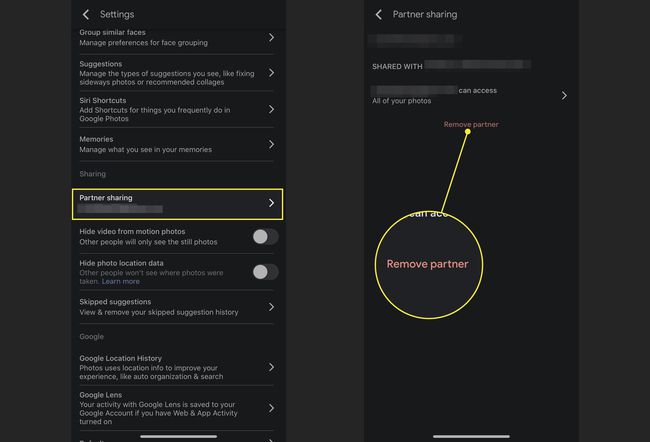Како пренети фотографије са иПхоне-а на Андроид
Шта треба знати
- Да бисте делили фотографије: Отворите Гоогле слике. Изаберите фотографије за дељење, додирните Објави, изаберите контакт, додајте поруку и Пошаљи.
- Или користите дељени фолдер: Креирај > Дељени албум > Додајте наслов > Додајте фотографије > изаберите фотографије > Готово. Објави, додај контакт, додај поруку, Пошаљи.
Овај чланак објашњава како да делите слике са иПхоне-а (било која верзија иОС-а која може да покрене апликацију) на Андроид уређај са апликацијом Гоогле Пхотос доступно у Апп Сторе-у. Такође покрива како додати партнера у апликацију за још брже дељење.
Како да поделите неколико слика са Гоогле фотографијама
Већина људи жели да подели само неколико слика истовремено са пријатељима и породицом. Ево како:
Отворите на вашем иПхоне-у Гоогле Пхотос.
-
Додирните и држите да бисте изабрали фотографију коју желите да поделите.
Када слика добије плаву квачицу у горњем левом углу, додајте друге додиром на њих.
-
Додирните дугме за дељење (кутија са стрелицом која излази из њега).
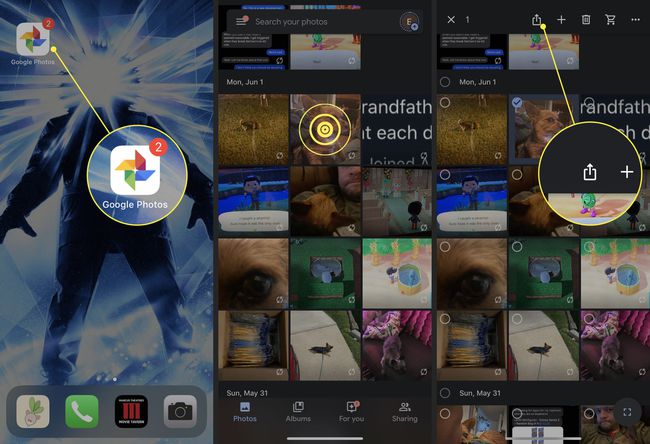
Изаберите контакт коме желите да пошаљете слике.
Да бисте послали поруку са фотографијама, унесите је у поље Реци нешто поље.
-
Када будете спремни да пошаљете фотографије, додирните Пошаљи.

Ваш контакт добија обавештење на свом Андроид уређају. Када га додирну, виде ваше дељене фотографије и могу да изаберу да их додају у своју библиотеку Гоогле слика. Они такође могу одговорити на вашу поруку и послати фотографије.
Како да направите дељени албум у Гоогле фотографијама
Ако желите да пошаљете више фотографија одједном некоме са Андроид уређајем, а желите да добијете неке заузврат, направите Дељени албум у Гоогле фотографијама уместо поруке.
Отвори Гоогле Пхотос.
-
На врху екрана изаберите Креирај.
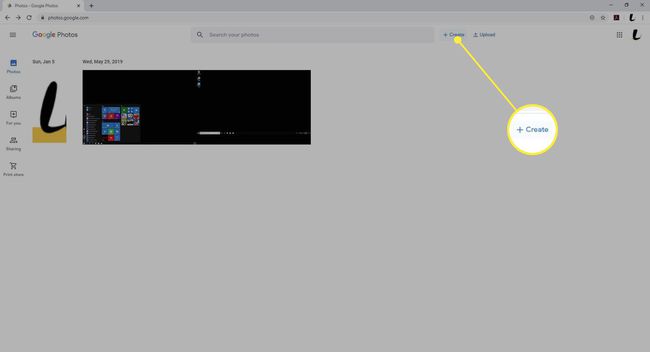
-
Изаберите Дељени албум.
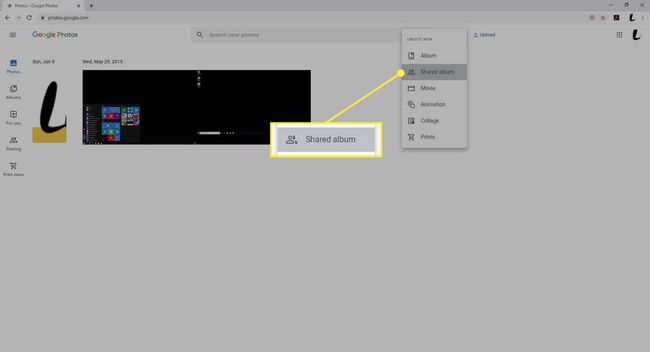
-
У Додајте наслов пољу, дајте албуму име.
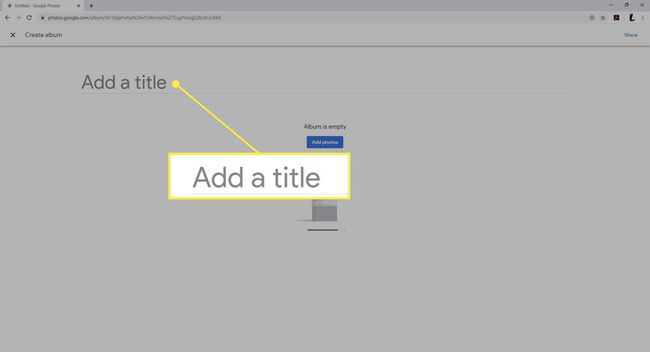
-
Изабери Додајте фотографије.
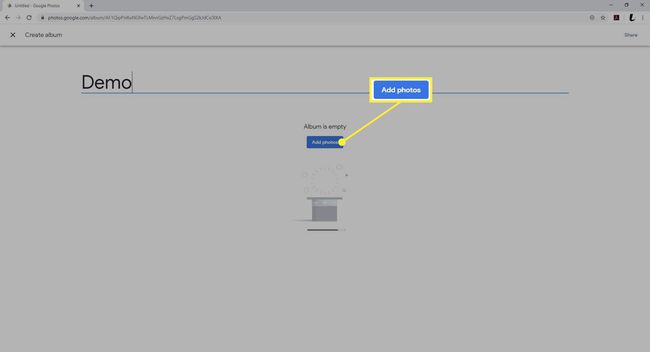
-
Да бисте додали фотографију, изаберите је у горњем левом углу сваке фотографије. (Пређите мишем преко слике за преглед да бисте приказали бели знак за потврду у горњем левом углу фотографије.)
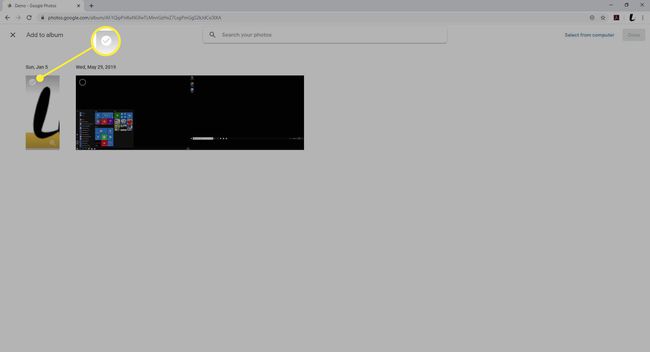
-
Након што изаберете фотографије за свој нови албум, изаберите Готово у горњем десном углу.
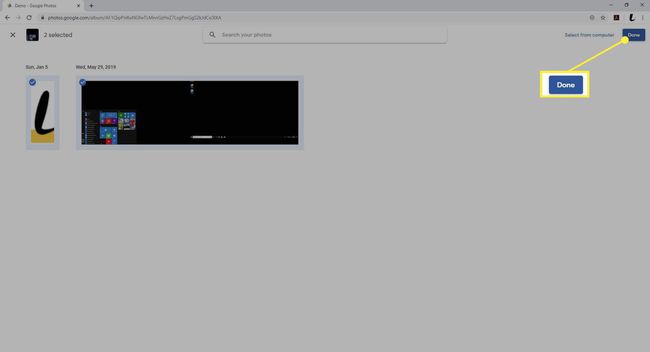
-
Да бисте поделили албум, изаберите Објави.
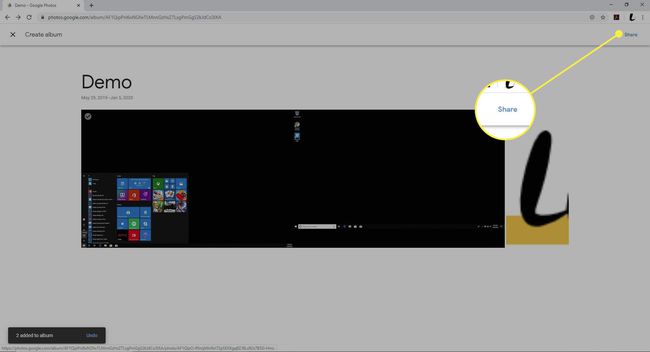
-
Почните да куцате име, Број телефона, или емаил адреса прималаца дељеног фолдера. Изаберите контакте из опција аутоматског попуњавања док не укључите све примаоце.
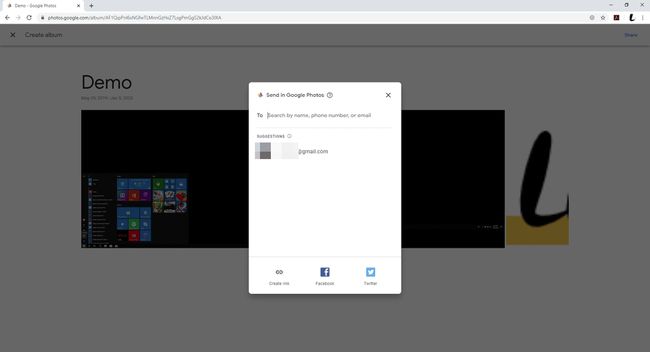
-
Унесите додатне примаоце одабиром + (знак плус).
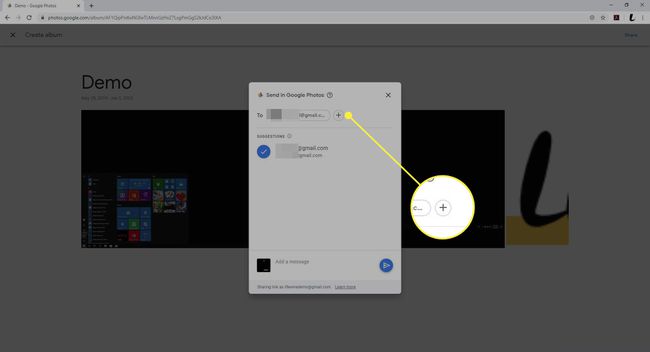
-
Можете такође Додајте поруку на дну позивнице ваших прималаца.

-
Изаберите Пошаљи дугме за дељење албума.

Како одредити партнера за Гоогле фотографије
Гоогле Пхотос омогућава вам да додате партнера на свој налог. Ова особа аутоматски прима одређене фотографије, тако да не морате ручно да их делите сваки пут. Да бисте некога додали на налог партнера у апликацији:
Отворите Гоогле фотографије.
Додирните свој икона корисника у горњем десном углу.
-
Славина Подешавања фотографија.
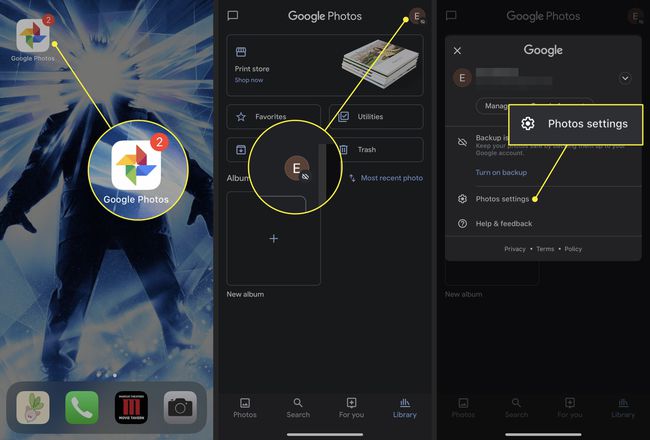
Изаберите Партнер Схаринг.
На следећем екрану изаберите Почети.
-
Изаберите име контакта са листе или унесите његову е-пошту у поље за текст.
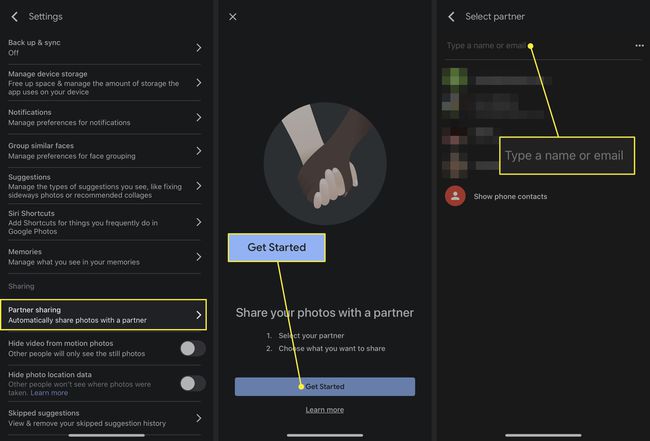
-
На следећем екрану изаберите да одобрите приступ Све фотографије или Фотографије одређених људи. Додирните прекидач поред Прикажи само фотографије од овог дана да делите слике које снимите након што позовете свог партнера.
Ако изаберете конкретнију опцију, изаберите које фотографије желите да делите на следећем екрану.
Изаберите Следећи.
-
Последњи екран приказује резиме свих избора које сте направили, укључујући примаоце и фотографије које делите. Славина Пошаљи позивницу завршити.

Када се потврди, Андроид корисник добија обавештење да прихвати позив. Када прихвате, могу да виде дељене фотографије у свом менију Гоогле слика.
Да бисте прекинули дељење партнера, идите у библиотеку партнера на било ком уређају, а затим изаберите Мени > Подешавања. Отвори Заједничке библиотеке одељак и изаберите Уклони партнера > Потврди.
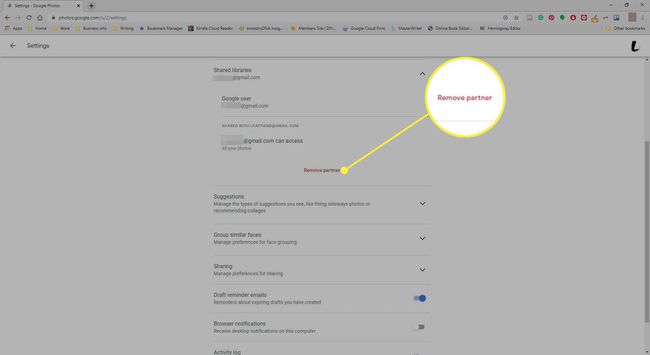
Да бисте уклонили партнера из апликације Гоогле слике, вратите се на Подешавања екран, додирните Партнер Схаринг, а затим изаберите Уклони партнера.